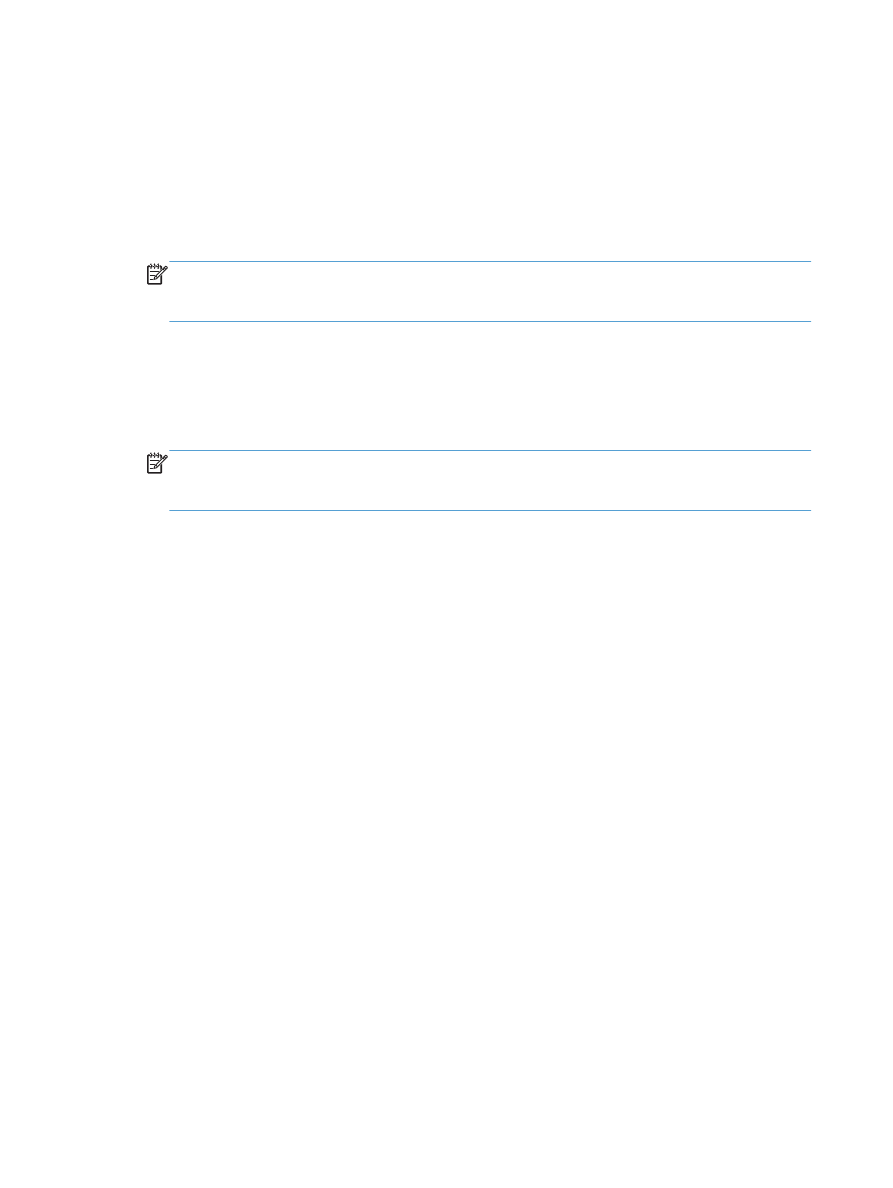
Uređaj je u režimu Ready (Spreman), ali ne štampa
1.
Odštampajte stranicu za konfiguraciju i proverite funkcionalnost uređaja.
2.
Proverite da li su svi kablovi priključeni i u skladu sa specifikacijama. To uključuje USB i električne
kablove. Stavite novi kabl.
3.
Proverite da li IP adresa na stranici sa konfiguracijom odgovara IP adresi za port softvera. Koristite
neki od sledećih postupaka:
Windows XP, Windows Server 2003, Windows Server 2008 i Windows Vista
a. Kliknite na dugme Start.
b. Izaberite stavku Postavke.
c.
Kliknite na stavku Štampači i faksovi (u podrazumevanom prikazu Start menija) ili kliknite
na stavku Štampači (u klasičnom prikazu Start menija).
d. Desnim tasterom miša kliknite na ikonu upravljačkog programa štampača, a zatim izaberite
stavku Svojstva.
e. Izaberite karticu Portovi, a zatim kliknite na stavku Konfiguriši port.
220
Poglavlje 11 Rešavanje problema
SRWW
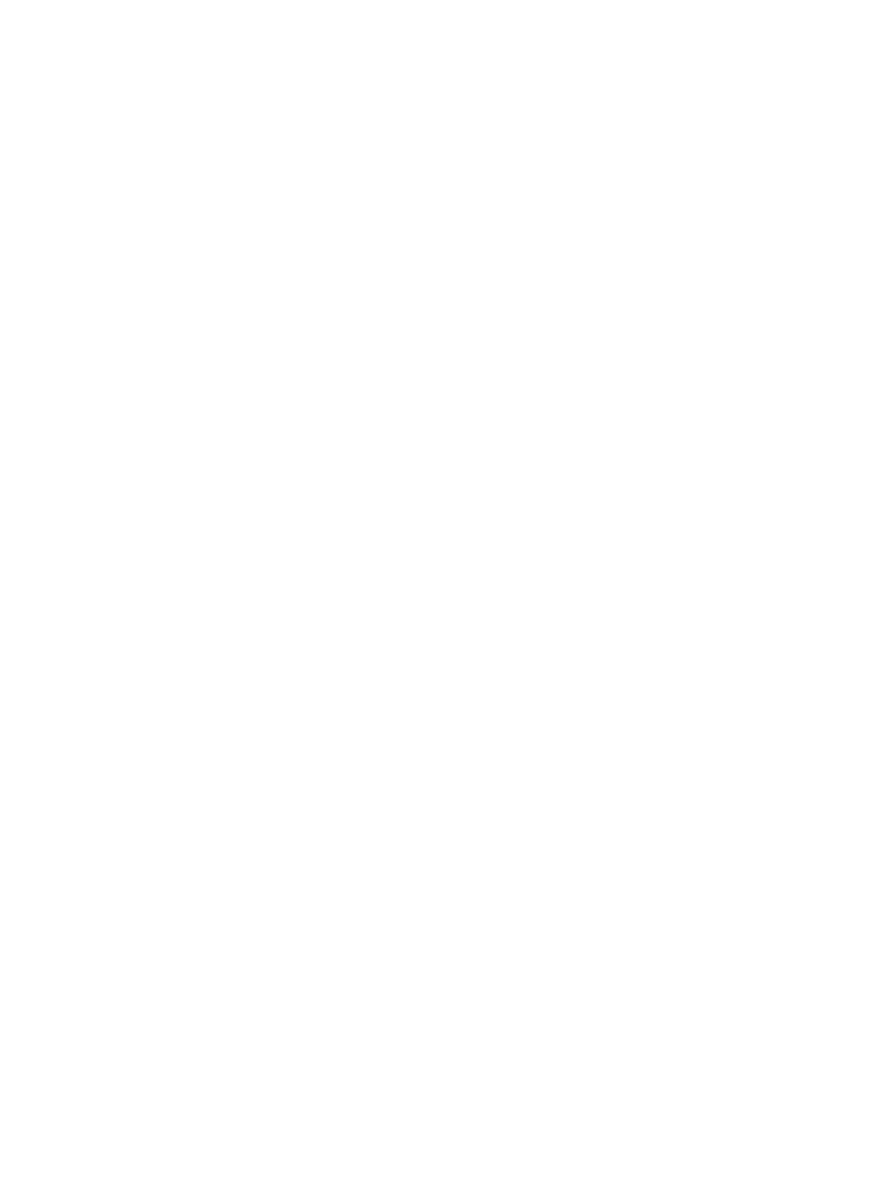
f.
Proverite IP adresu, a zatim kliknite na dugme U redu ili Otkaži.
g. Ako IP adrese nisu iste, izbrišite upravljački program i ponovo ga instalirajte sa tačnom IP
adresom.
Windows 7
a. Kliknite na dugme Start.
b. Izaberite stavku Uređaji i štampači.
c.
Desnim tasterom miša kliknite na ikonu upravljačkog programa štampača, a zatim izaberite
stavku Svojstva štampača.
d. Izaberite karticu Portovi, a zatim kliknite na stavku Konfiguriši port.
e. Proverite IP adresu, a zatim kliknite na dugme U redu ili Otkaži.
f.
Ako IP adrese nisu iste, izbrišite upravljački program, a zatim ga ponovo instalirajte sa tačnom
IP adresom.
SRWW
Rešavanje problema sa softverom uređaja u operativnom sistemu Windows
221